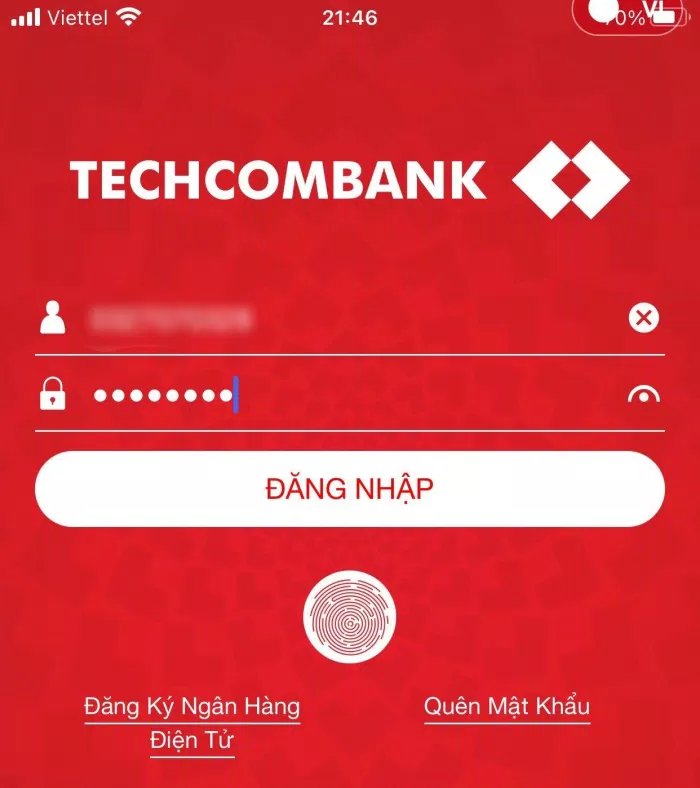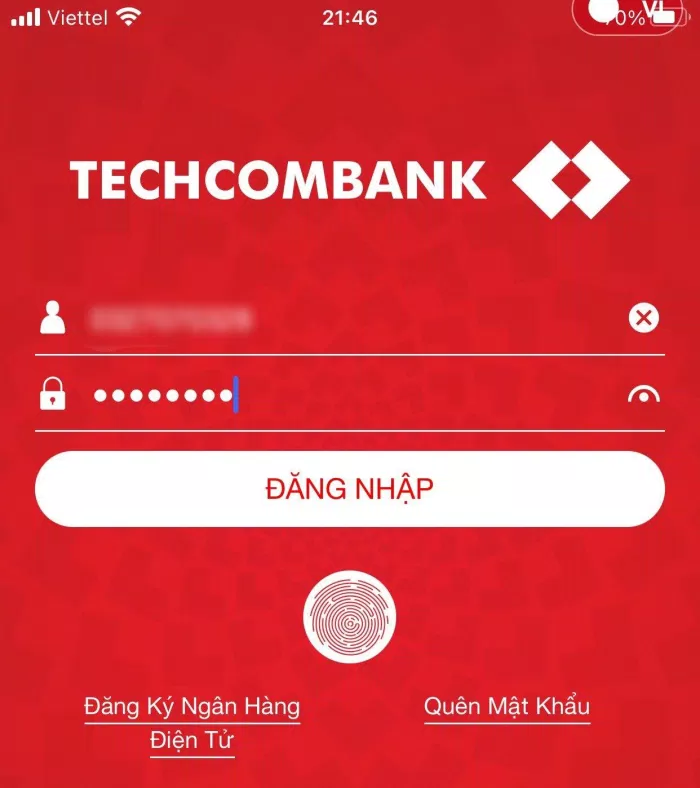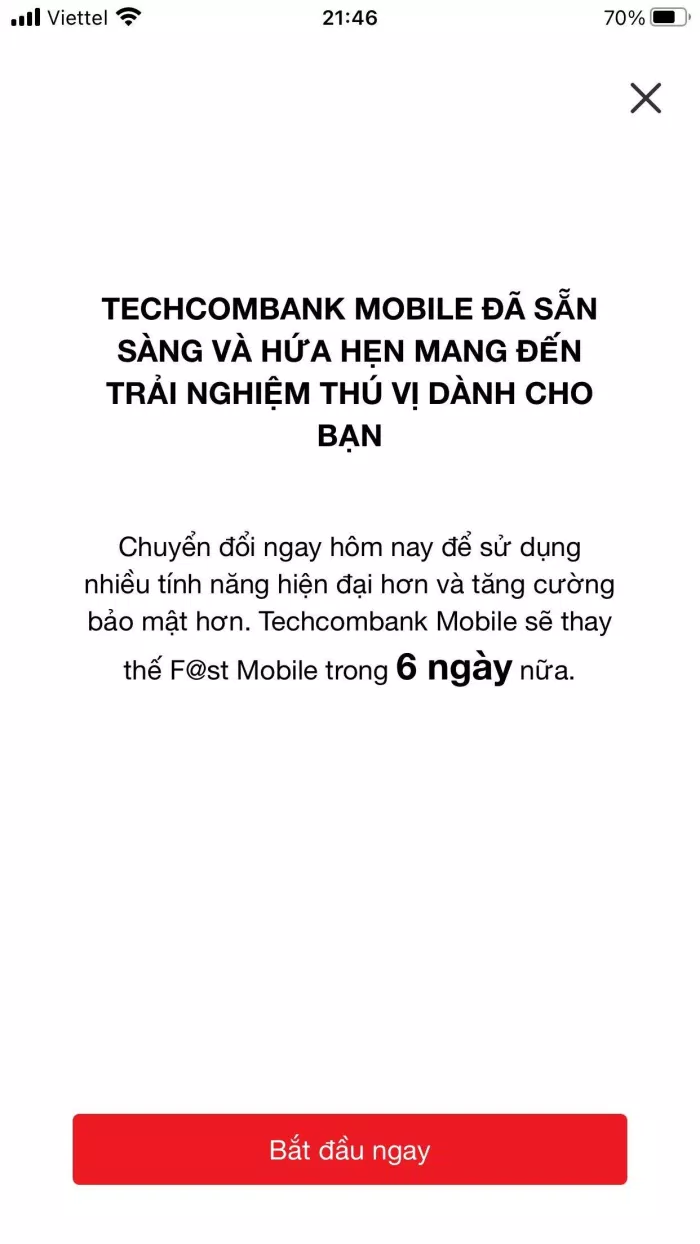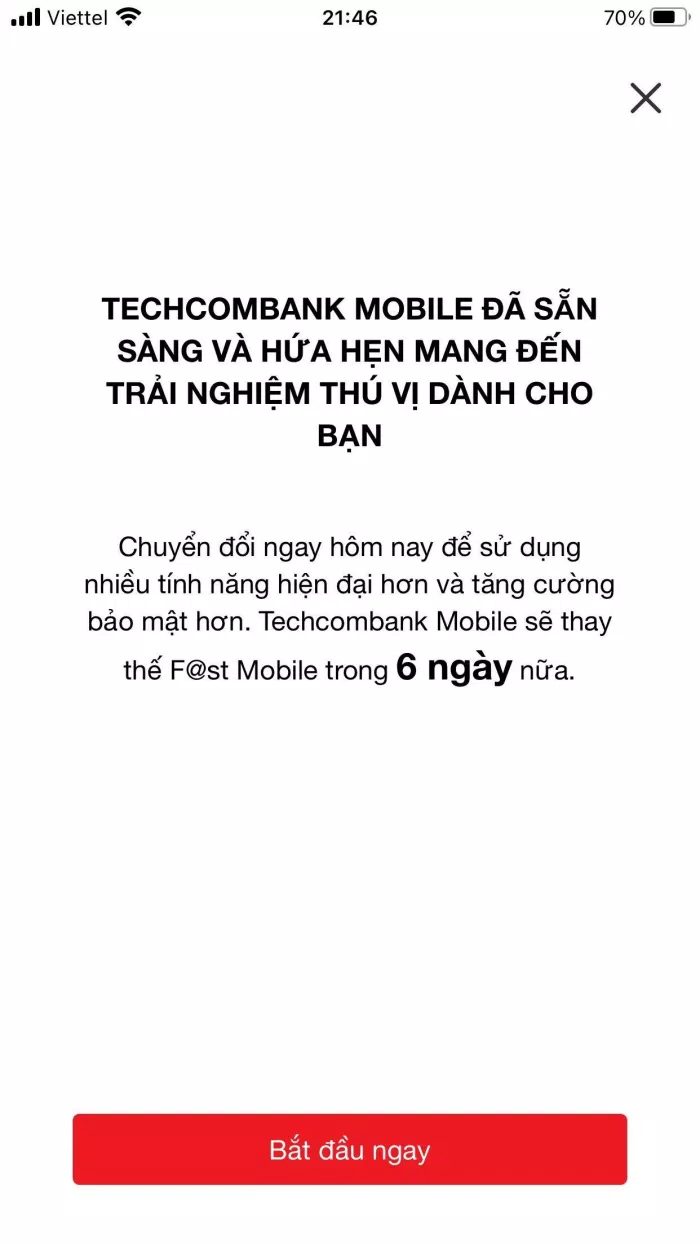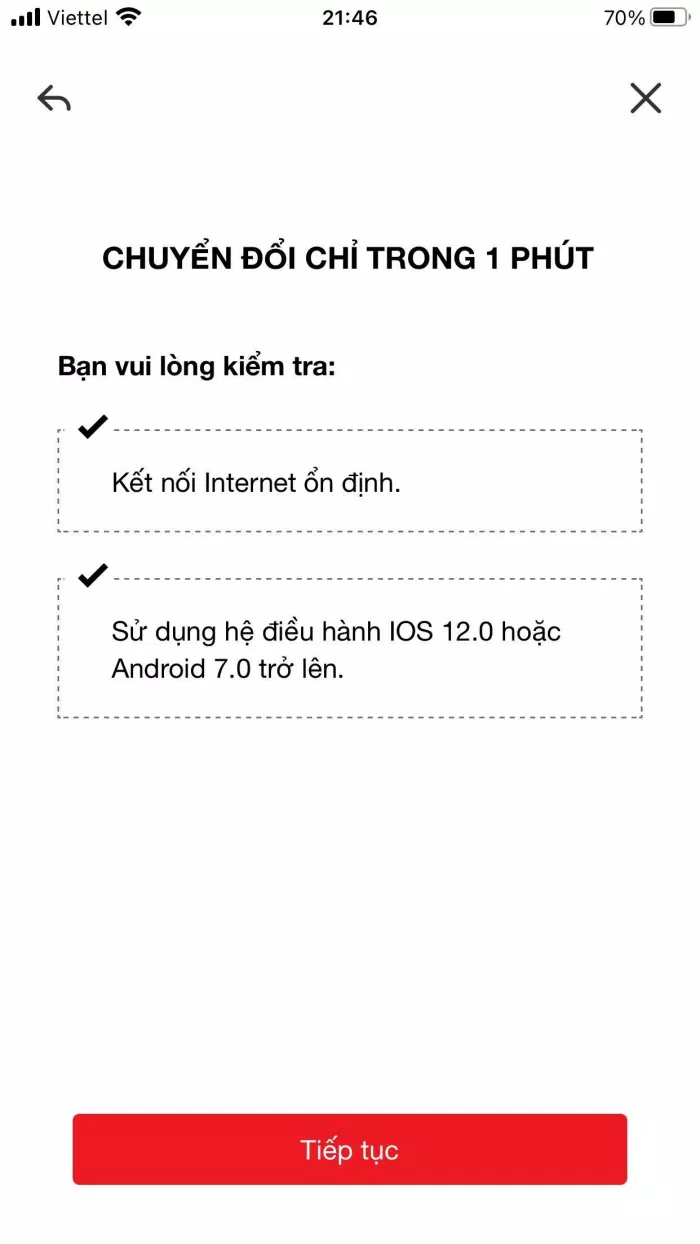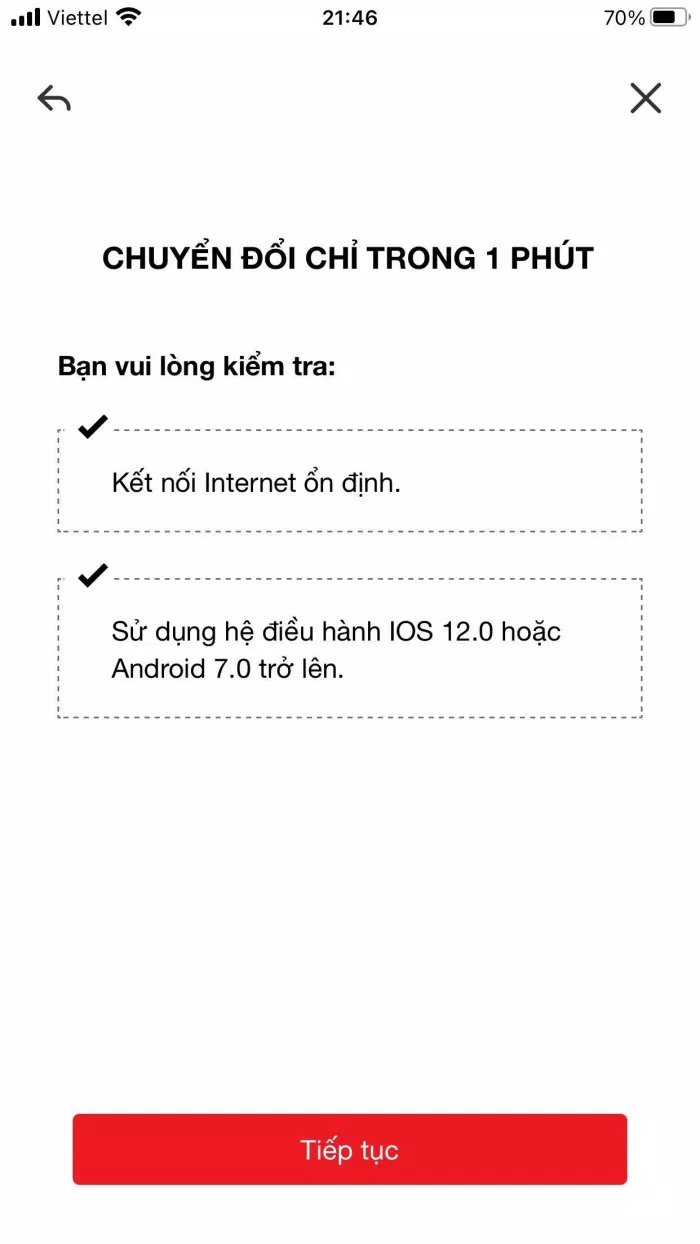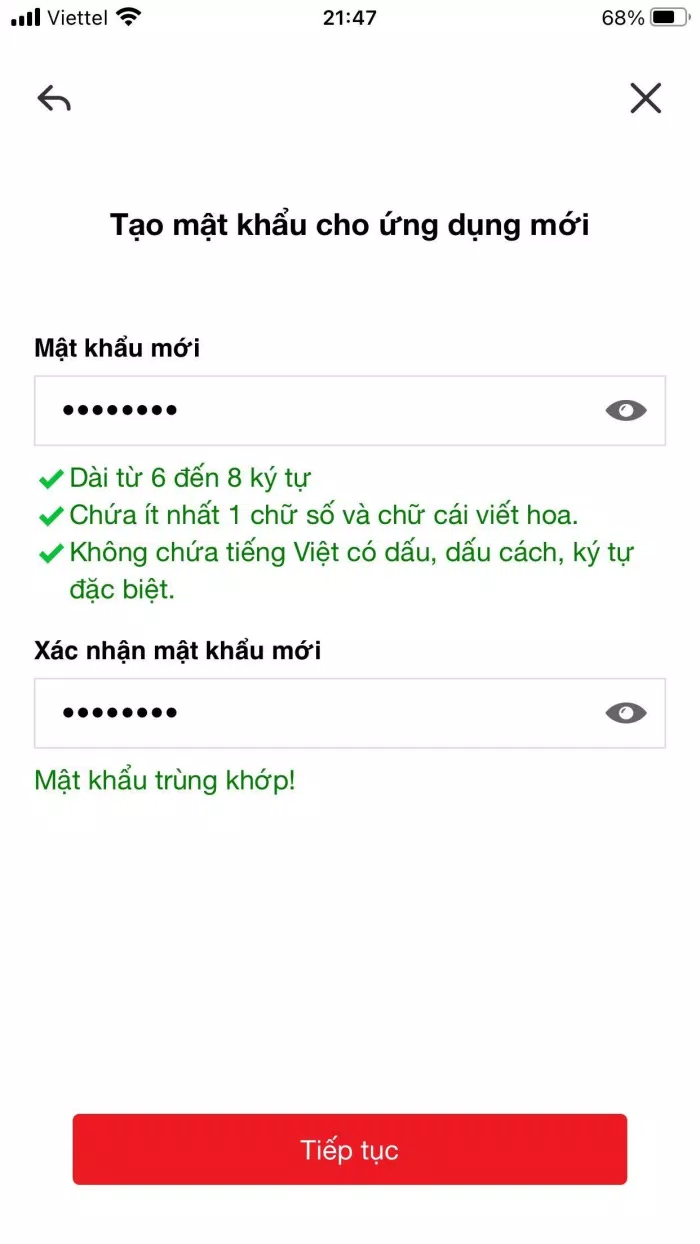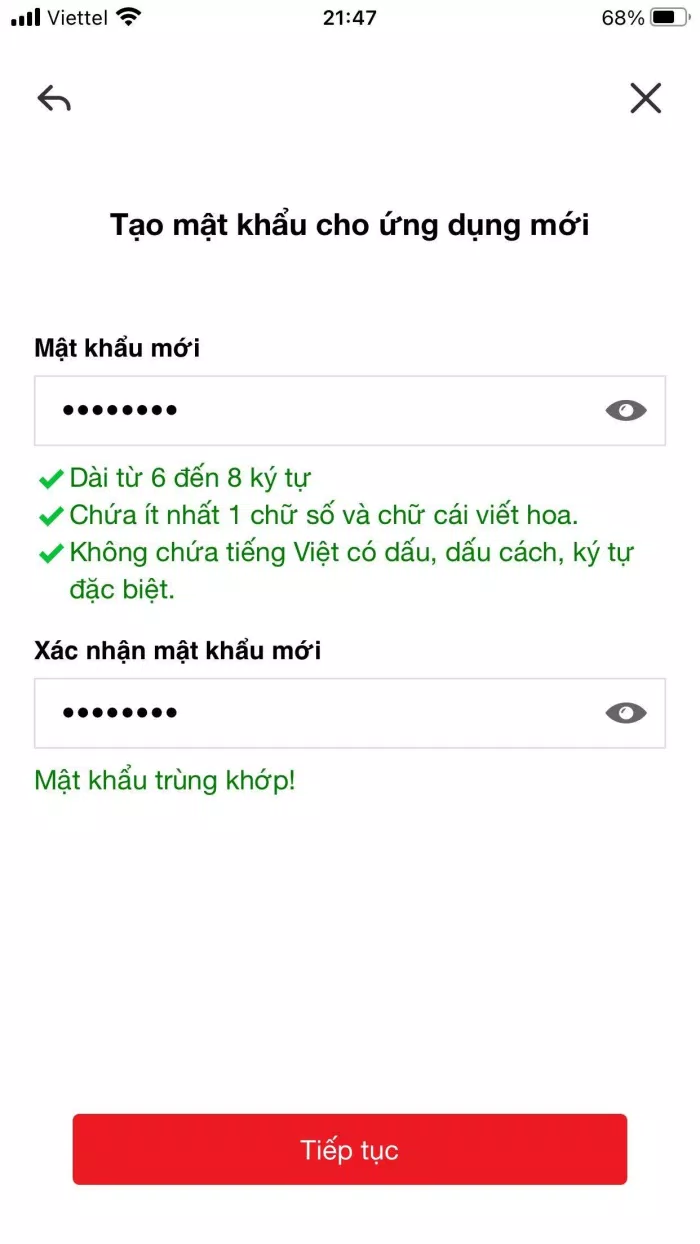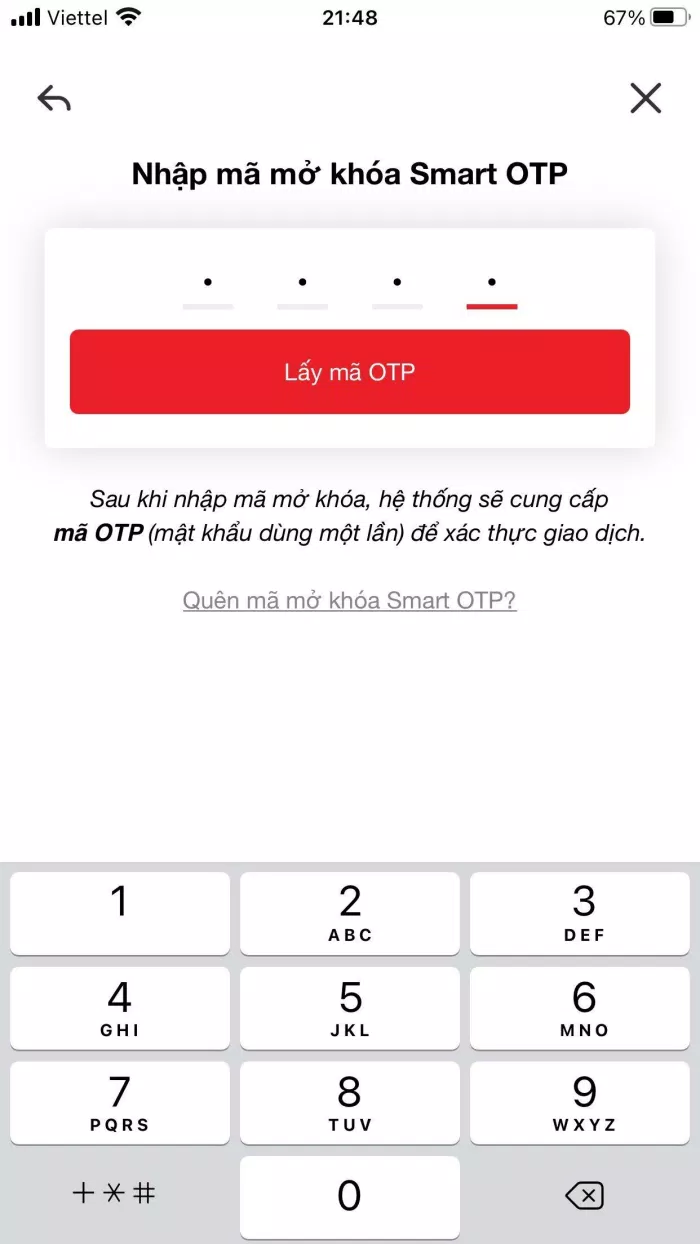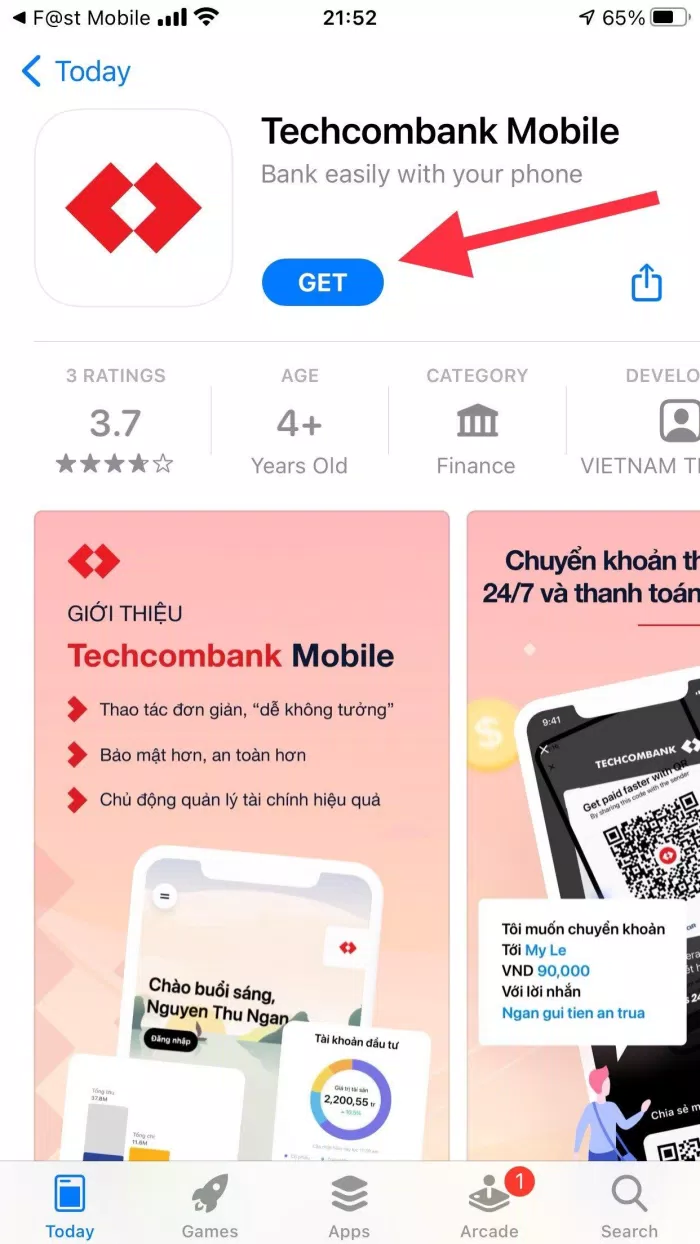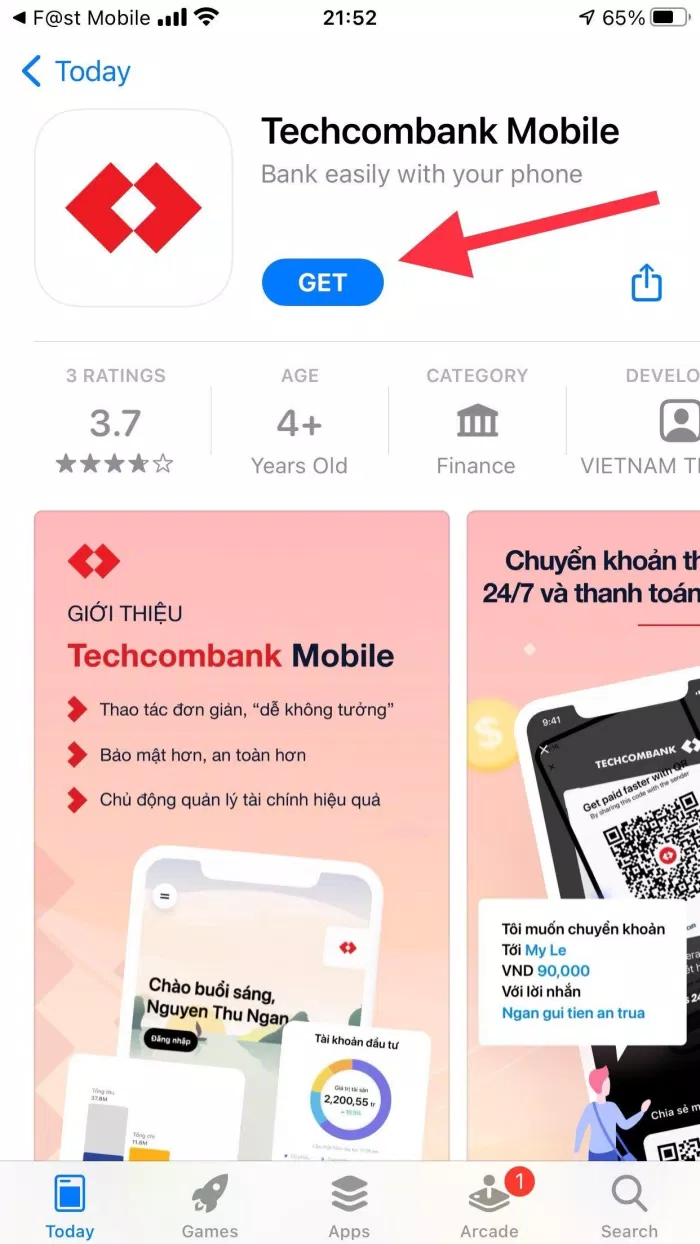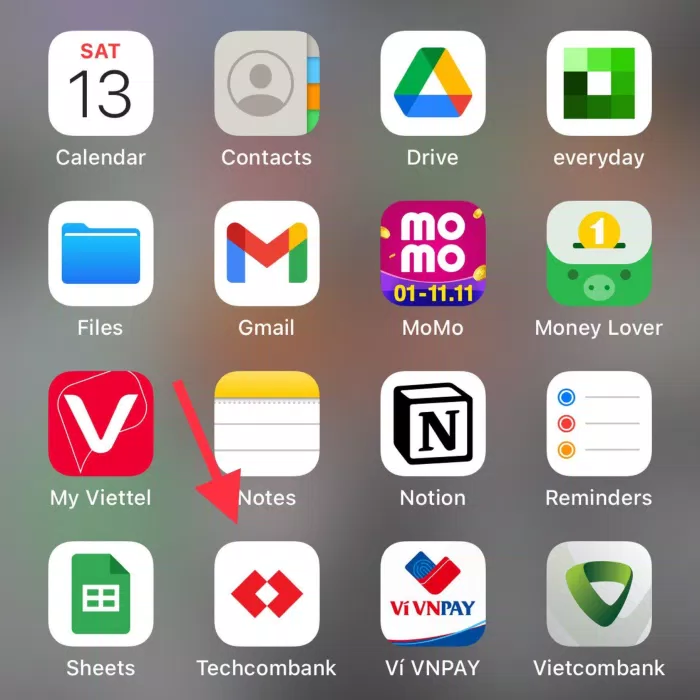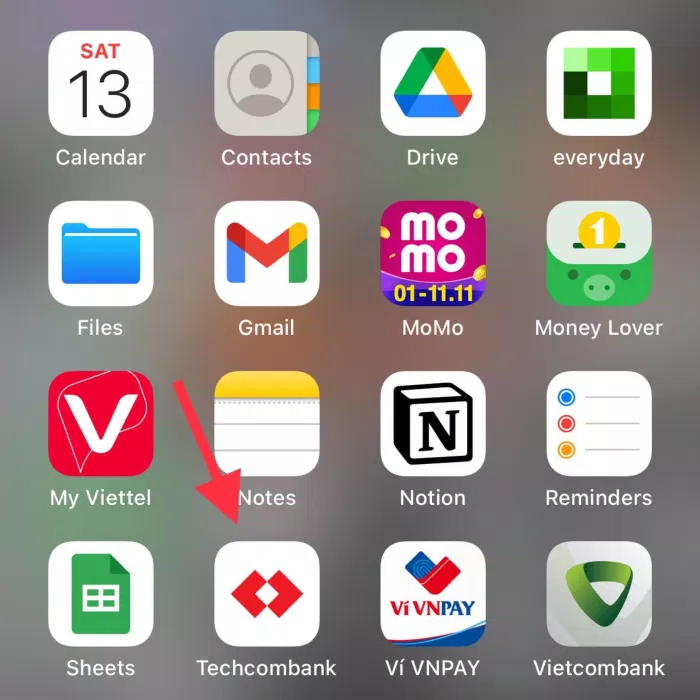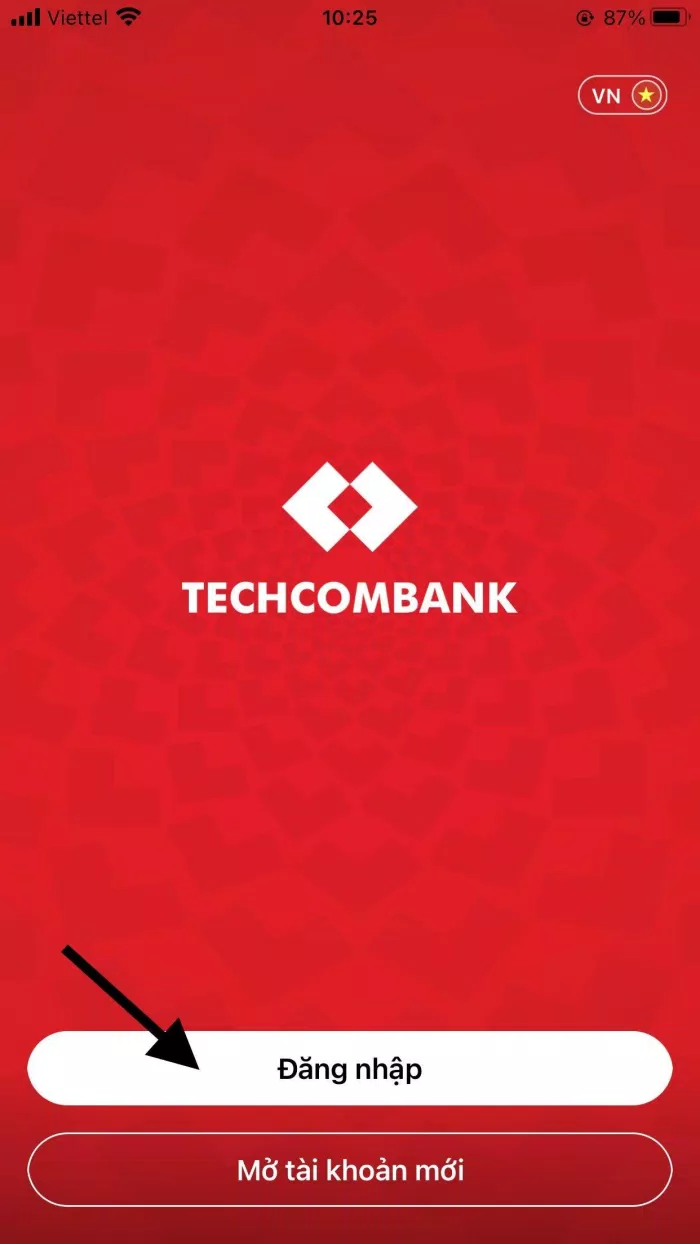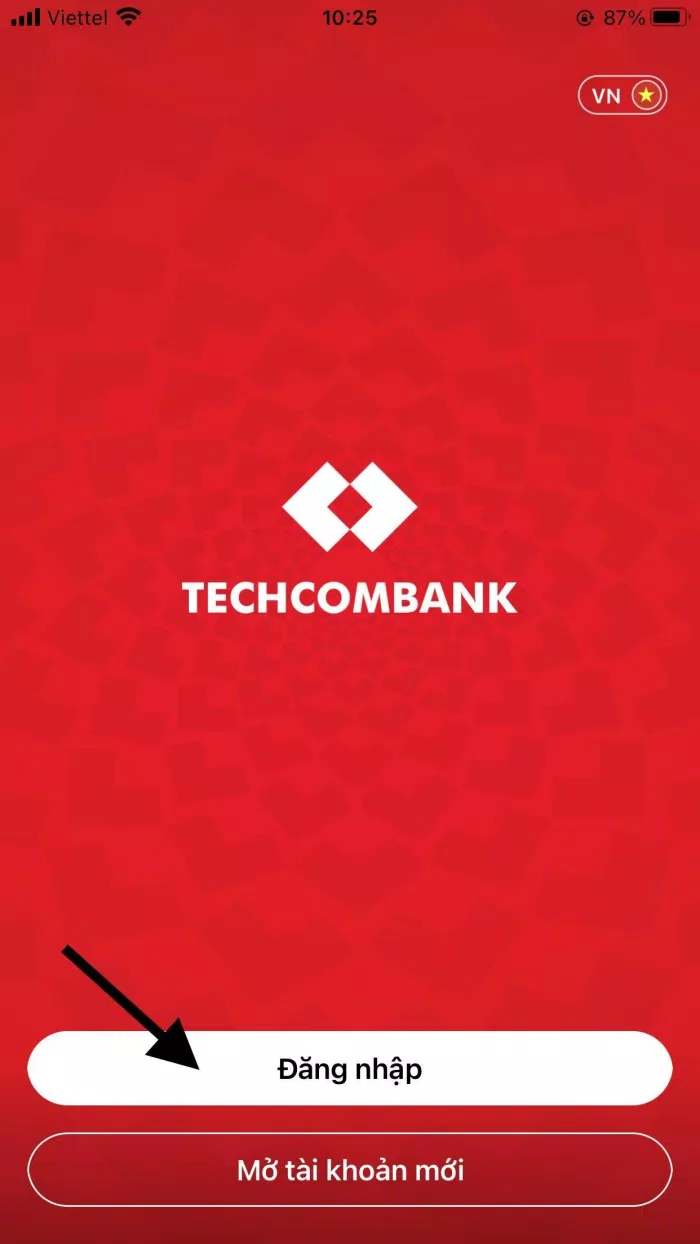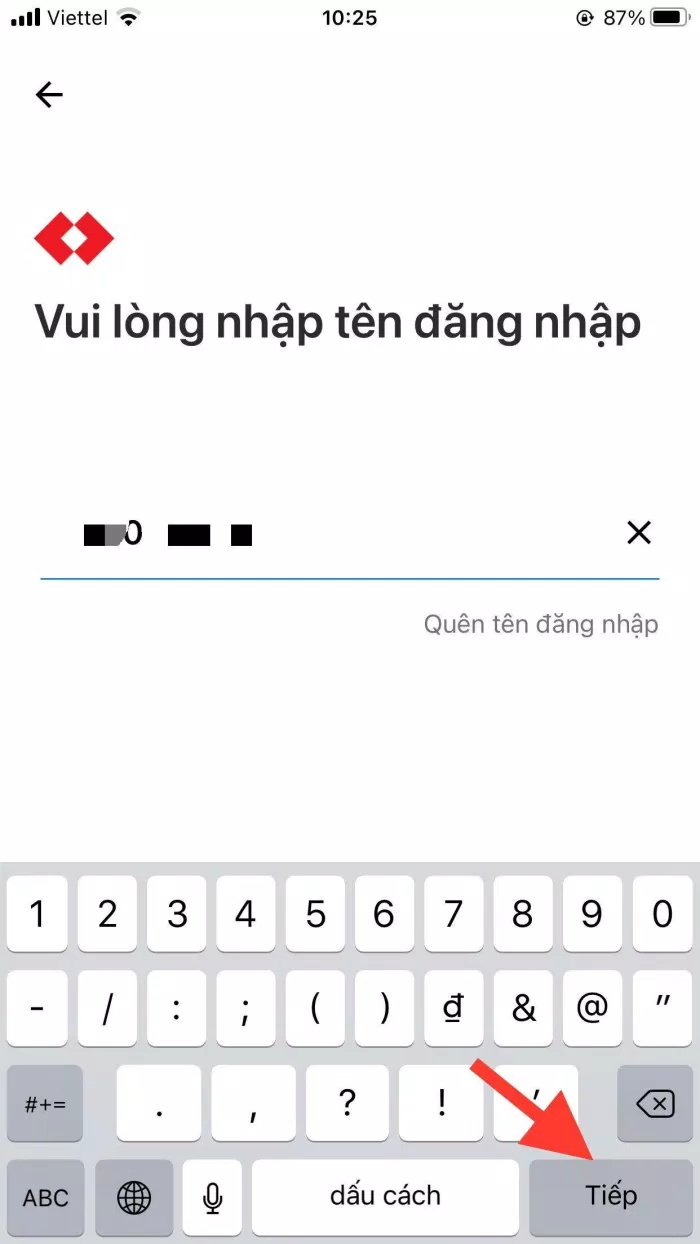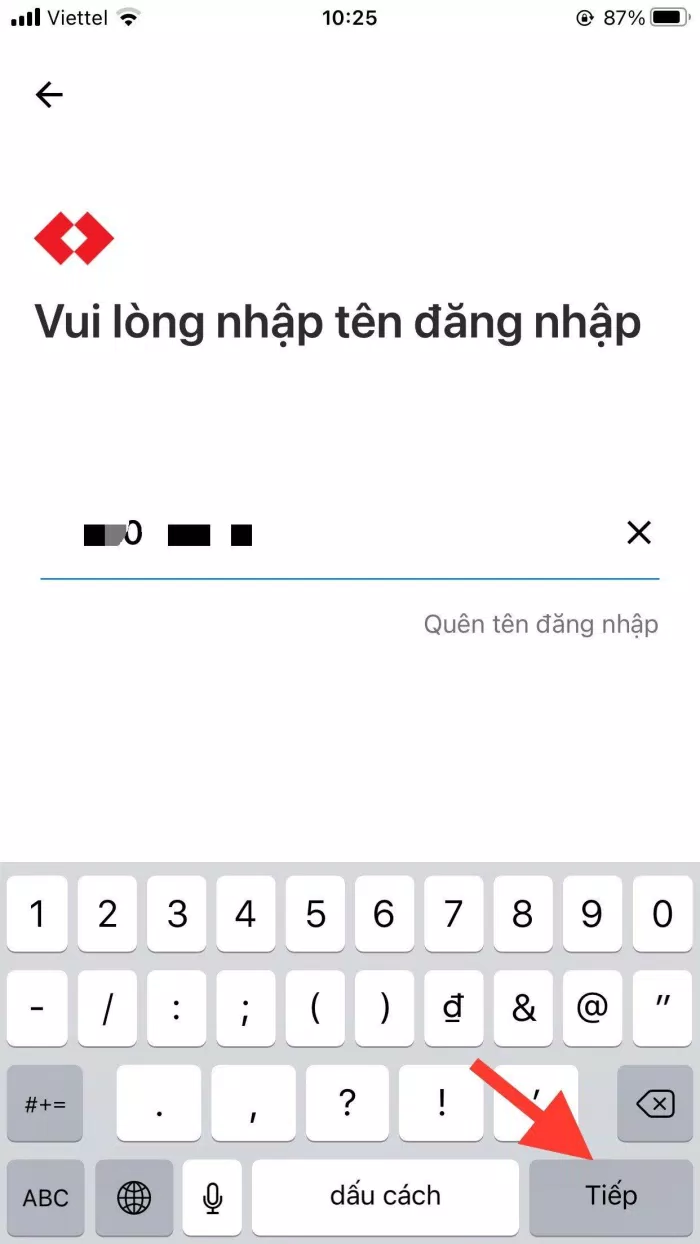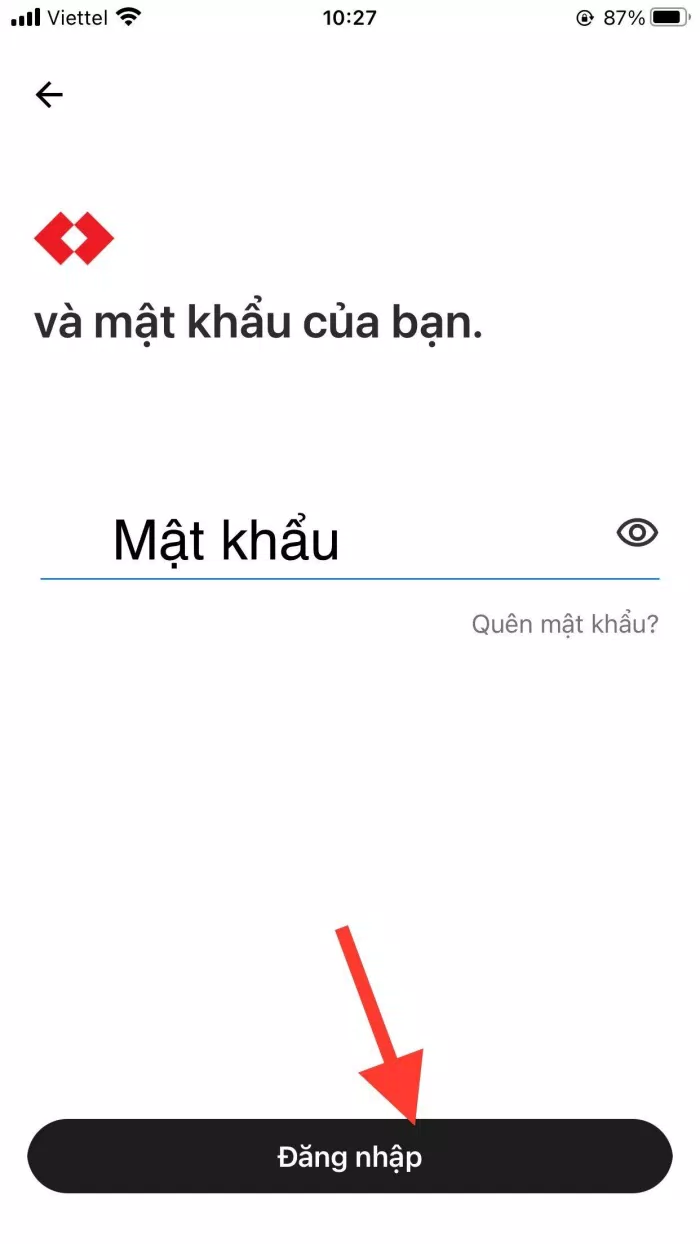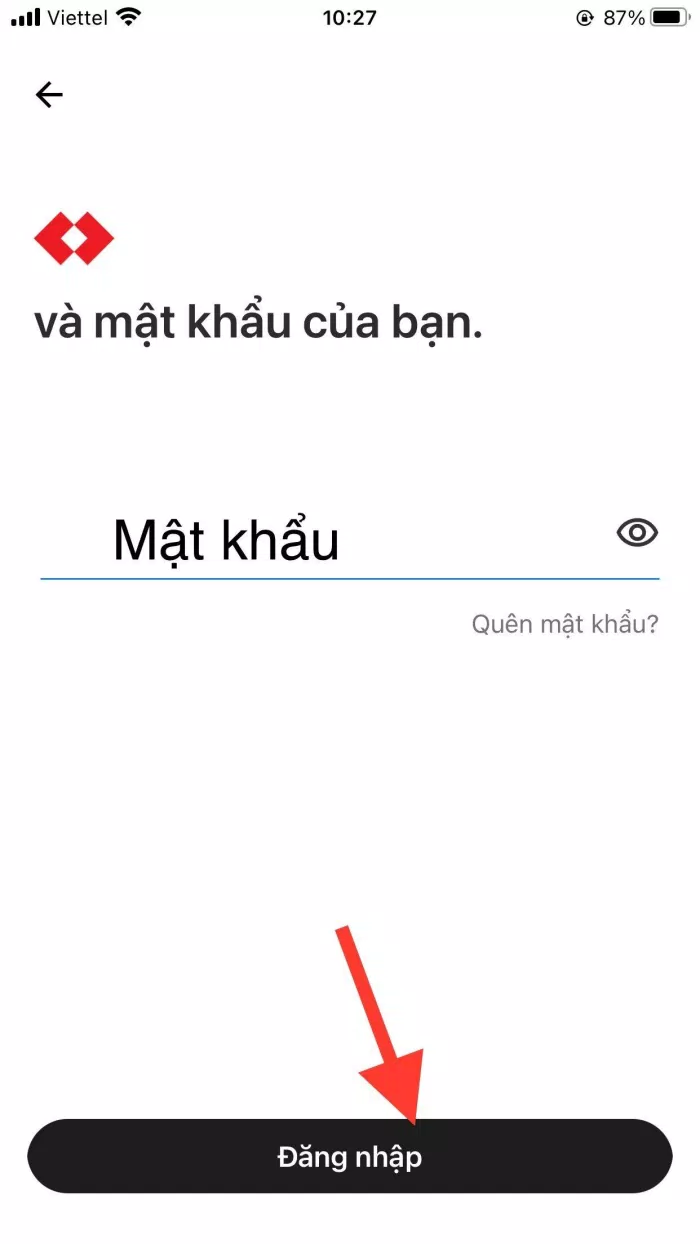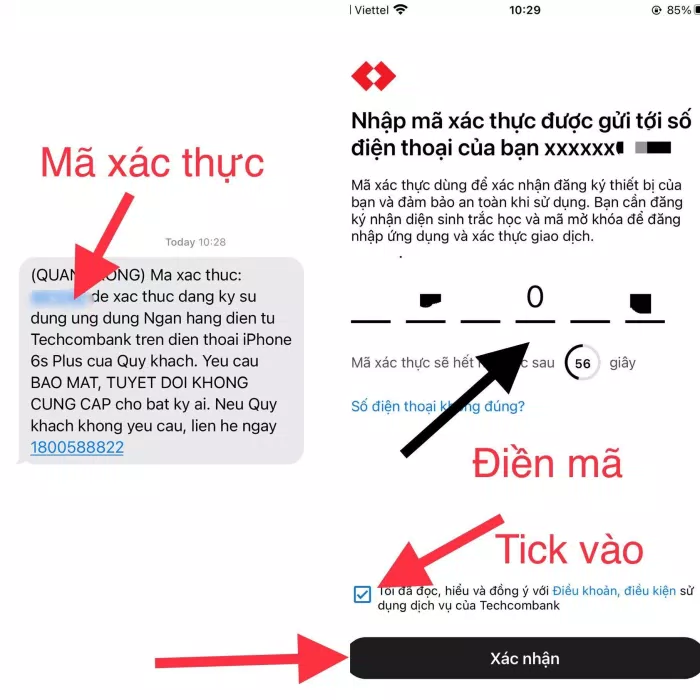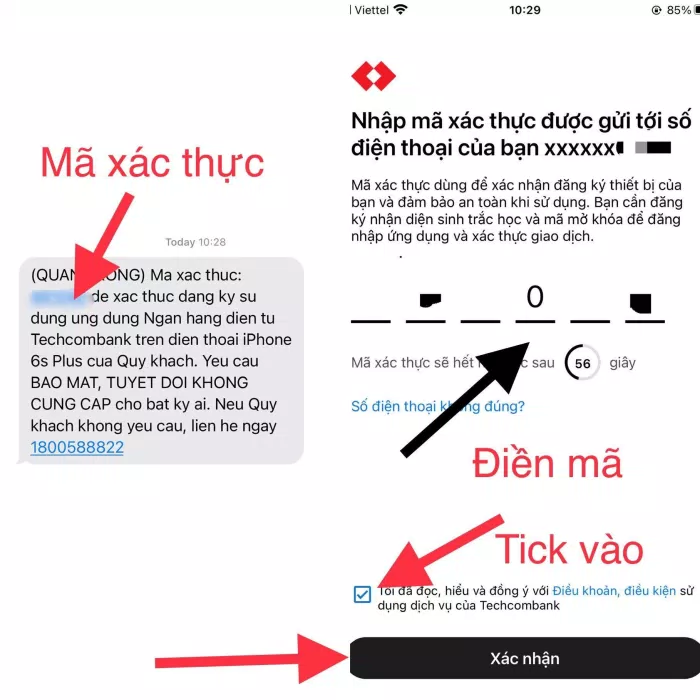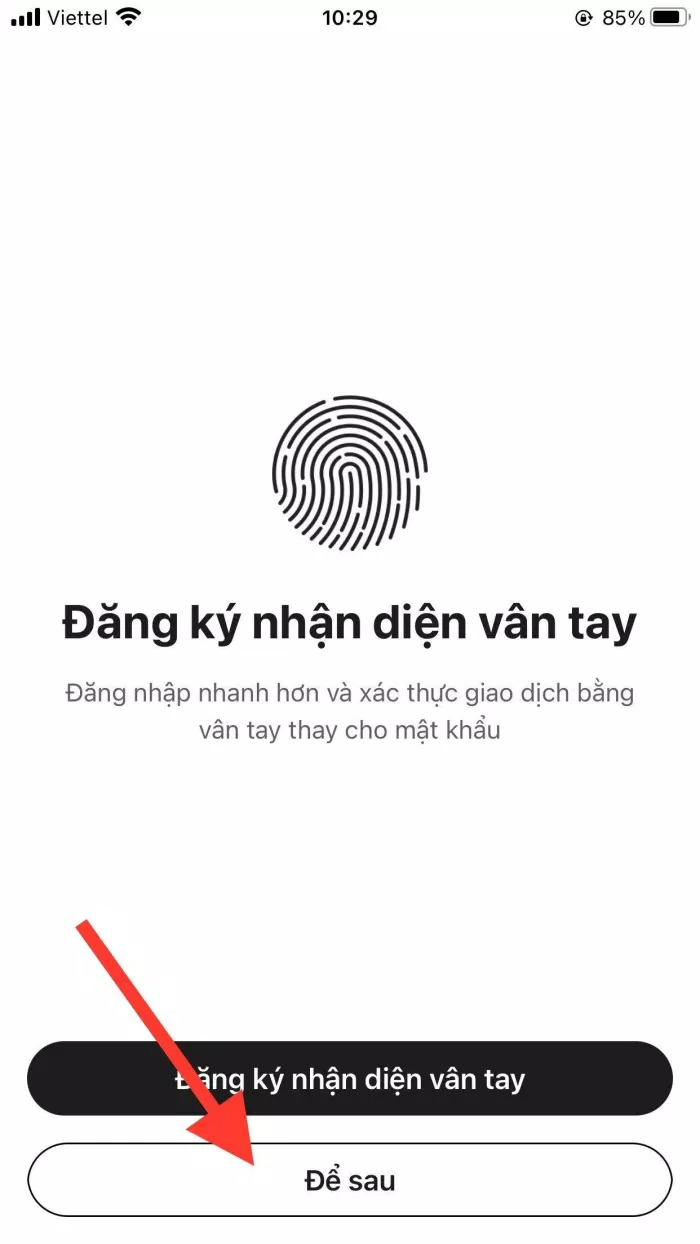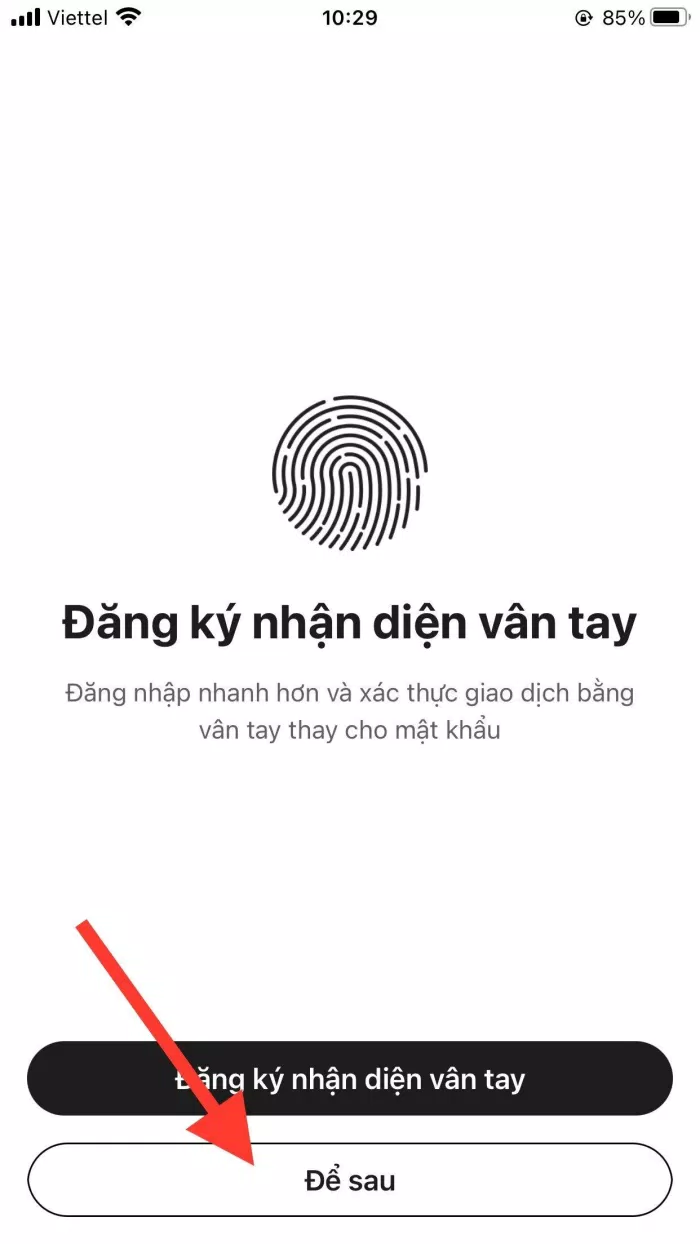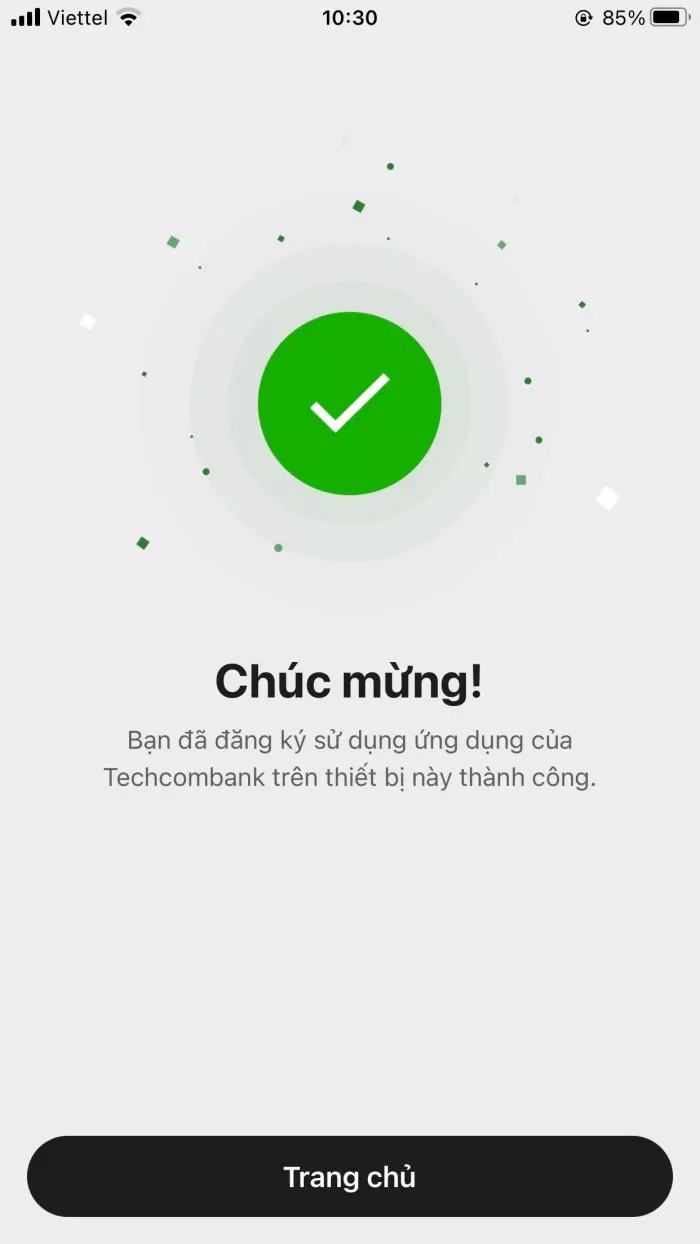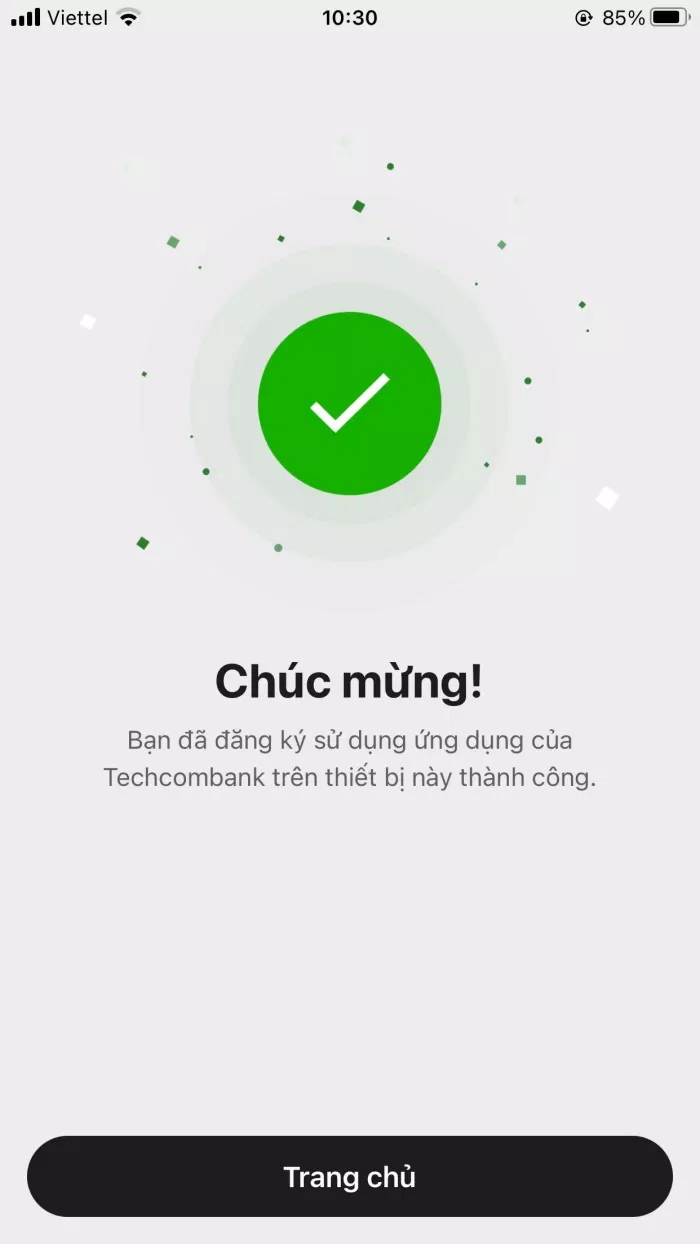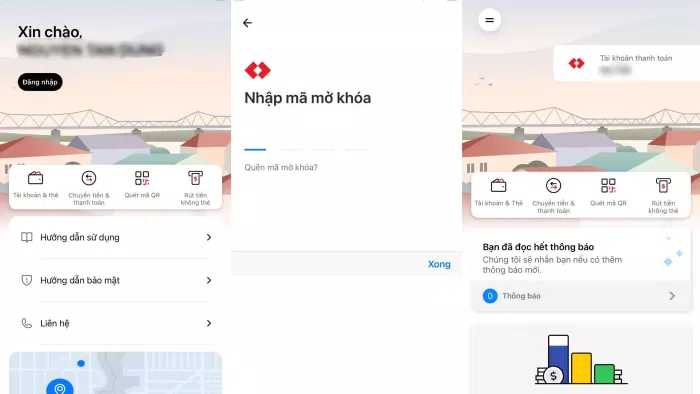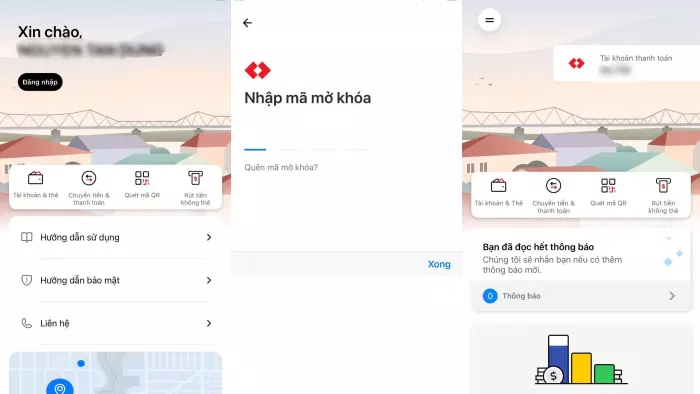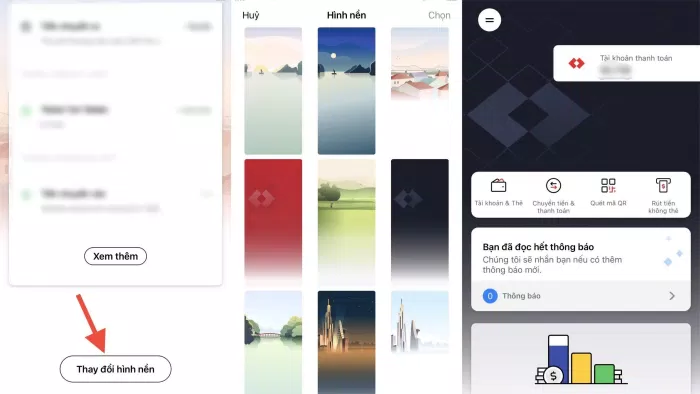Trải nghiệm ứng dụng Techcombank Mobile – Liệu có đáng nâng cấp? – BlogAnChoi
Techcombank vừa cho ra mắt ứng dụng Techcombank Mobile, thay thế cho ứng dụng [email protected] Mobile hiện tại. Trong bài viết này, BlogAnChoi sẽ hướng dẫn bạn cách để có thể sử dụng ứng dụng ngân hàng mới của Techcombank, cũng như review qua những điểm cải thiện so với ứng dụng [email protected] Mobile cũ.
Một số lưu ý về việc chuyển đổi sang Techcombank Mobile


- Quá trình chuyển đổi sang ứng dụng Techcombank Mobile sẽ được thực hiện tuần tự cho từng nhóm khách hàng. Do vậy, nếu bạn vẫn chưa được chuyển đổi thì cũng đừng nên quá lo lắng nha.
- Thông báo chuyển đổi sẽ được gửi đến từng khách hàng qua ứng dụng [email protected] Mobile.
- Sau khi hoàn tất chuyển đổi, bạn có thể xoá ứng dụng [email protected] Mibile và chuyển hẳn sang dùng Techcombank Mobile
Yêu cầu kỹ thuật để chuyển đổi sang Techcombank Mobile
- Thiết bị của bạn phải chạy iOS 12 hoặc Android 7.0 trở lên.
- Kết nối Internet ổn định.
Phần 1: Các bước chuyển đổi
Lưu ý : Hướng dẫn sau được thực thi trên iPhone 6S Plus .
Bước 1. Đăng nhập vào ứng dụng [email protected]. Bạn có thể tải [email protected] cho điện thoại Android tại đây hoặc tải [email protected] cho iOS tại đây
Bước 2: Nếu bạn thuộc diện khách hàng đã được chuyển đổi, bảng thông báo sau sẽ hiện ra.
Bước 3. Một số yêu cầu để quá trình nâng cấp diễn ra thuận lợi: Thiết bị của bạn phải chạy iOS hoặc Android 7.0 trở lên.
Bước 4. Bạn tạo mật khẩu mới để đăng nhập trên ứng dụng Techcombank Mobile, lưu ý: Mật khẩu không được trùng với mật khẩu cũ.
Bước 5. Bạn nhập mã Smart OTP để tiếp tục việc nâng cấp.
Bước 5: Hoàn tất việc chuyển đổi, bạn bấm vào phần “Tải ngay” để tải ứng dụng Techcombank Mobile trên App Store.

Phần 2: Đăng nhập ứng dụng mới
Bước 1. Sau khi ứng dụng Techcombank Mobile được tải về, bạn mở ứng dụng để tiếp tục hoàn thành việc cài đặt:
Bước 2: Bạn bấm vào nút “Đăng nhập” trên giao diện ứng dụng mới.
Bước 3. Bạn điền tên đăng nhập đã chọn ở Phần 1, Bước 5 vào ô tên đăng nhập, sao đó bấm nút “Tiếp”
Bước 4. Bạn điền mật khẩu đã chọn ở Phần 1, Bước 4 rồi bấm nút “Đăng nhập”
Bước 5. Bạn điền mã xác thực (6 số) mà ứng dụng đã gửi về, rồi bấm nút xác nhận để hoàn thành việc cài đặt.
Bước 6. Ở những thiết bị có tính năng nhận diện khuôn mặt hoặc vân tay, Techcombank Mobile sẽ hỏi người dùng có muốn thiết lập tính năng này lên không. Bạn có thể bấm thiết lập ngay lập tức, hoặc bỏ qua để thiết lập sau.
Bước 7. Hoàn thành cài đặt
Review ngắn gọn ứng dụng Techcombank Mobile
Điều tiên phong mà mình cảm nhận được đó chính là … nhạy bén. Ứng dụng [ email protected ] Mobile của Techcombank vốn đã rất nhanh rồi, và sang ứng dụng mới này, người dùng phải giật mình hơn nữa vì vận tốc. Mình có sử dụng DigiBank của ngân hàng nhà nước VCB, nhưng kể cả khi nhập mật khẩu để đăng nhập, chiếc iPhone 6S plus của mình cũng bị chững lại vài giây, gây cảm xúc khá ức chế. Thật may là ở trên Techcombank Mobile, mình không phải đối lập với yếu tố đó.
Một điểm mình rất yêu thích ở Techcombank Mobile so với [email protected] Mobile đó chính là giao diện. [email protected] Mobile có giao diện khá đơn điệu, thậm chí có phần lỗi thời so với các ứng dụng hiện nay. Tuy nhiên ở trên Techcombank Mobile, giao diện đã được chú trọng và chải chuốt hơn rất nhiều. Người dùng thâm chí có thể thay đổi ảnh hình nền của ứng dụng với bộ ảnh mặc định. Đây quả là một cải tiến nhỏ nhưng có tác dụng vô cùng to lớn tới trải nghiệm người dùng.
Qua hai điểm nâng cấp cải tiến trên, mình nghĩ việc tăng cấp lên Techcombank Mobile là quyết định hành động sáng suốt. Trong tương lại, khi có nhiều thời hạn thưởng thức hơn, mình sẽ review sâu hơn về những tính năng hay ho trên ứng dụng này .
Đọc thêm những bài viết khác tại BlogAnChoi:
Source: https://thomaygiat.com
Category : Ứng Dụng
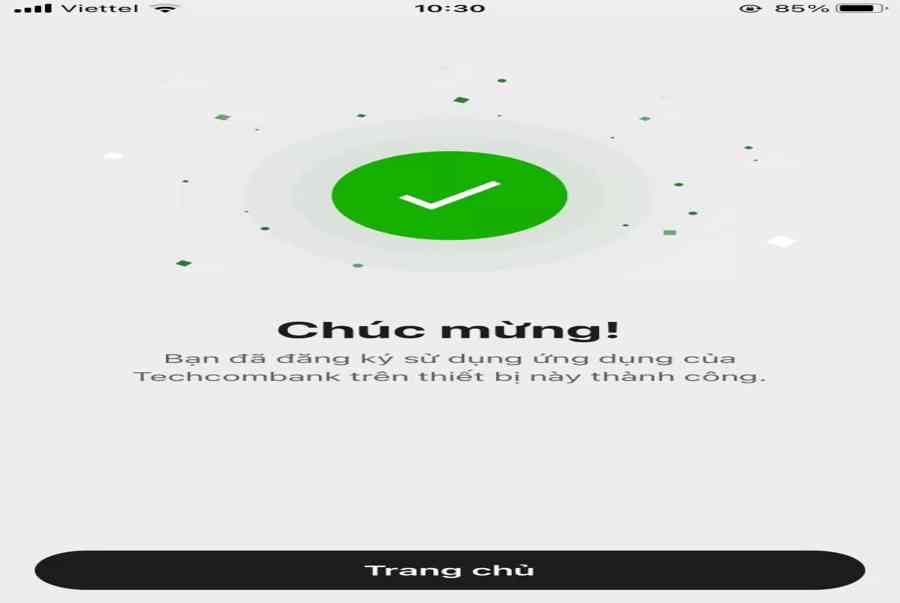

Hướng Dẫn Chi Tiết Xử Lý Lỗi E-66 Máy Giặt Electrolux
Mục ChínhHướng Dẫn Chi Tiết Xử Lý Lỗi E-66 Máy Giặt ElectroluxLỗi E-66 máy giặt Electrolux là gì?4 Nguyên nhân gây lỗi E-66 máy giặt…

Tủ Lạnh Sharp Lỗi H-36 Cách Xử Lý Đơn Giản
Mục ChínhTủ Lạnh Sharp Lỗi H-36 Cách Xử Lý Đơn GiảnGiới thiệu về lỗi H-36 trên tủ lạnh SharpNguyên nhân gây lỗi H-36 trên tủ…

Khắc phục lỗi E-62 máy giặt Electrolux không cần thợ
Mục ChínhKhắc phục lỗi E-62 máy giặt Electrolux không cần thợMã lỗi E-62 Máy giặt Electrolux là gì?Các bộ phận liên quan đến mã lỗi…

Tủ Lạnh Sharp Lỗi H-35 Nguy Cơ Không Thể Sửa Chữa!
Mục ChínhQuy Trình Tự Sửa Lỗi H-35 Tủ Lạnh Sharp Từng Bước An ToànMã lỗi H-35 trên tủ lạnh Sharp là gì?Nguyên nhân gây lỗi…

Tủ lạnh Sharp nháy lỗi H-34 Cuộc chạy đua với thời gian!
Mục ChínhTủ lạnh Sharp nháy lỗi H-34 Cuộc chạy đua với thời gian!Tìm Hiểu Lỗi H-34 Trên Tủ Lạnh Sharp Là Gì?Nguyên nhân phổ biến…

Hậu quả nghiêm trọng từ lỗi H-30 trên tủ lạnh Sharp
Mục ChínhHậu quả nghiêm trọng từ lỗi H-30 trên tủ lạnh SharpLỗi H-30, H-31, H-32, H-33 tủ Lạnh Sharp là gì?Tầm quan trọng của các…
![Thợ Sửa Máy Giặt [ Tìm Thợ Sửa Máy Giặt Ở Đây ]](https://thomaygiat.com/wp-content/uploads/sua-may-giat-lg-tai-nha-1.jpg)